[Yüksek Başarı Oranı] Mac'te Silinmiş Excel Dosyaları Nasıl Kurtarılır
"Yanlışlıkla bir excel dosyasını sildimMacBook Air ve çöp kutusundan kurtulmak yerine çöpü boşalttım. Sadece kötü bir gündü. Herhangi bir fikrin silinmesinden sonra MacBook Air'deki çöp kutusundan nasıl bir dosya kurtarabilirim?
Yanlışlıkla sildiğiniz bir zaman oldu.Mac'inizdeki Excel dosyası, makinenize geri yükleyemezsiniz. Ancak, işler şimdi değişti ve size yardımcı olacak birkaç yöntem var. Mac’te silinmiş Excel’i kurtar. Bu yöntemlerden bazıları, Mac'inizin yerleşik özelliklerini kullanarak Excel dosyasını kurtarmanıza yardımcı olurken, diğerleri kurtarma için üçüncü taraf yazılımı kullanır.
Bir ipucunuz yoksa, bu yöntemleri nasıl kullanabilirsiniz?Excel kurtarma için aşağıdaki kılavuz size yardımcı olacaktır. Excel dosyalarınızı kurtarmak için kullanabileceğiniz her yöntemi kısaca açıklar ve ardından bu yöntemleri dosyalarınızı gerçekten geri yüklemek için nasıl kullanabileceğinizi göstermeye devam eder.
Daha fazla uzatmadan, makinenize geri yüklenen silinmiş Excel dosyalarını alalım.
Mac'te Kayıp veya Silinmiş Excel'i Kurtarmak için 3 Seçenek
- 1. Mac Çöp Kutusu: Bir süredir Mac kullanıyorsanız,Silinen dosyalarınızı geri yüklemek için Çöp Kutusu'nu kullanmış olabilirsiniz. Mac'inizden sildiğiniz tüm dosyalar otuz güne kadar Çöp Kutusuna yerleştirilir. Bu nedenle, son otuz gün içinde bir Excel dosyasını sildiyseniz, geri yüklemeniz için dosyanız Çöp Kutusunda mevcut olmalıdır.
- 2. Zaman Makinesi: Time Machine gelen bir yedekleme aracıdırtüm Mac'lerde önceden yüklenmiş. Mac'inizde işler ters gittiğinde onları geri yükleyebilmeniz için dosyalarınızın kopyalarını sizin için saklar. Yardımcı program muhtemelen kaybolan Excel dosyanızın bir kopyasına sahip olacak ve dosyanızı tekrar geri almak için başlatabilirsiniz.
- 3. Mac Veri Kurtarma Yazılımı:Çöp ve Zaman gibi yerleşik seçeneklerMakine özellikleri açısından sınırlıdır. Bu yöntemleri kullanmak istemiyorsanız, Mac'inizdeki Excel dosyaları dahil olmak üzere kayıp verileri kurtarmanıza olanak sağlayan UltData - Mac adlı bir yazılımınız vardır.
Seçenek 1. Silinen Excel Dosyaları Mac Çöp Kutusundan Nasıl Kurtarılır
Çöp kutusuna bir denemek istersenKayıp Excel dosyanızı bulun ve geri yükleyin, bu bölüm size yardımcı olacaktır. Bu yöntemde yapacaklarınız Çöp Kutusunu açıp dosyanızı arayacaksınız. Sonra bulduğunuzda dosyayı geri yükleyeceksiniz.
Adım 1. Çöp Kutusu uygulamasını açmak için Mac'in İskelesindeki Çöp Kutusu simgesine tıklayın.

Adım 2. Çöp kutusu açıldığında, Mac'inizde kurtarmak istediğiniz Excel dosyasını arayın.
Adım 3. Dosyayı bulduğunuzda, dosyaya sağ tıklayın ve Putback (Geri Dön) yazan seçeneği seçin.

Çöp kutusu, seçtiğiniz dosyayı makinenizdeki orijinal klasörüne geri koyacaktır. Excel dosyanıza erişmek için bu klasörü açabilirsiniz.
Seçenek 2. Silinmiş Excel Dosyalarını Time Machine'den Geri Yükleme
Dosyanızı Çöp Kutusunda bulamadıysanız,dosya kalıcı olarak silindi ya da dosyayı sildiğinizden bu yana otuz gün geçti ve bu nedenle artık Çöp Kutusunda bulunmuyor. Bütün umutlar henüz kaybolmadı. Dosyanızı bulup kurtarmayı denemek için Time Machine yardımcı programını kullanabilirsiniz. Time Machine kullanarak silinen dosyaları Mac kurtarma nasıl yapılır:
Adım 1. Şimdi silinmiş Excel dosyanızın bulunduğu klasörü Mac'inizdeki Finder'da başlatın.
Adım 2. Menü çubuğunuzdaki Time Machine simgesine tıklayın ve Time Machine'e Gir yazan seçeneği seçin.

Adım 3. Ekranınızda gösterilen pencereleri kaydırın, dosyanızı gördüğünüz pencereyi bulun ve Geri Yükle düğmesine tıklayın.
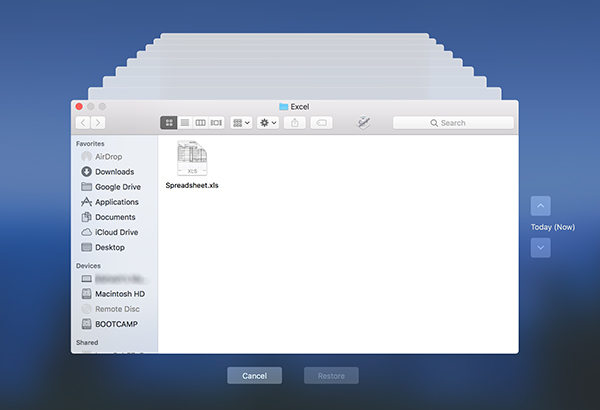
Bitirdiniz. Time Machine, Excel dosyanızın bulunduğu pencerenin sürümünü geri yükler.
Seçenek 3. Mac Data Recovery ile Kayıp veya Kaydedilmemiş Excel Dosyalarını Kurtarma
Yukarıdakilerle hiç şansınız olmadıysayöntemleri, UltData - Mac Data Recovery programını denemek isteyebilirsiniz. Kesinlikle sizin için kayıp dosyalarınızı kurtaracak ve aşağıdakileri nasıl yapacağınız. Mac'in Word belgesinin nasıl kurtarılacağına ilişkin prosedürün benzer olduğunu unutmayın.
Aşama 1 Yazılımı edinin ve Mac'inize yükleyin. Sürücünüzü seçin ve Tara düğmesine tıklayın.

Adım 2 Mac macOS High Sierra veya sonraki bir sürümünü kullanıyorsanız, aşağıdaki görüntüdeki adımları kullanarak SIP'yi devre dışı bırakın.

Aşama 3 Kurtarmak istediğiniz diğer dosyalar için Excel'i seçin ve Kurtar'ı tıklayın.

4. adım Dosyalarınızı kaydetmek için bir klasör seçin.

Yazılım, Excel dosyalarınızı kurtarır ve seçtiğiniz klasöre kaydeder.
Sonuç
Gördüğünüz gibi kurtarmak oldukça kolaydır.Mac için Excel'de sizin için mevcut olan birden fazla yöntemi kullanarak silindi. Ayrıca, yerleşik seçeneklerin dosyalarınızı kurtarmanıza yardımcı olamaması durumunda denemek üzere bir üçüncü taraf yazılımınız vardır.




![[100% Kurtarma] Mac'te Silinen Videolar Nasıl Kurtarılır](/images/mac-data/100-recovery-how-to-recover-deleted-videos-on-mac.jpg)




